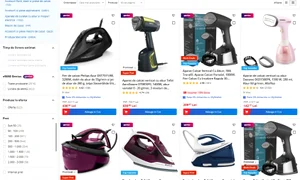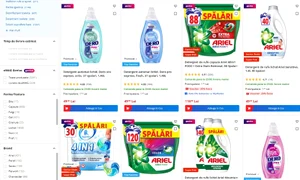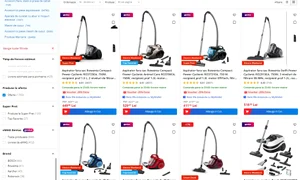Ce este aplicația Zoom și cum se folosește în cadrul școlii online

După ce Klaus Iohannis a anunțat că unitățile de învățământ vor rămâne închise, profesorii, părinții și elevii au început să caute informații despre aplicația Zoom, folosită în cadrul școlii online. Iată tot ce trebuie să știm despre acest program: ce este, cât costă și cum se instalează!
Zoom este o aplicație online dezvoltată de o companie din China, care permite organizarea de videoconferințe și ne ajută să comunicăm unii cu alții în timp real, fiecare din fața propriului său calculator, smartphone, laptop sau tabletă. Zoom ne permite să ne trimitem unii altora mesaje, fotografii, video-uri, ne permite să vorbim unii cu alții și să ne vedem într-o fereastră de tip chat. Pentru asta, va trebui să activăm microfonul și camera video a dispozitivului nostru.
Aplicația Zoom a câștigat o mare popularitate în perioada pandemiei de coronavirus și este folosită de milioane de oameni din întreaga lume, care lucrează de acasă. Zoom este și unul dintre cele mai folosite programe de către elevi și profesori, nevoiți să țină cursurile online.
Aplicația Zoom, varianta gratuită
Aplicația are patru versiuni. Cea gratuită, varianta Basic, permite userului care deschide videoconferința (numit gazdă) să invite până la 100 de participanți. Aceștia nu trebuie să-și facă un cont. Însă, timpul pentru discuții este limitat: până la 40 de minute. Dacă la teleconferință participa doar doua persoane – cel care inițiază convorbirea și un singur invitat, atunci timpul alocat convorbirii este nelimitat.
Aplicația Zoom, variantele plătite
Varianta Pro costă 14,99 dolari pe lună și permite participarea a 100 de invitați. Timpul pentru discuții este limitat la 24 de ore. Varianta Business costă 19,99 dolari pe lună iar la discuție pot participa până la 300 de persoane. Ca noutate, sunt permise 10 gazde. Abonamentul Enterprise, care costă tot 19,99 dolari pe lună, permite participarea la videoconferință unui număr de 500 de persoane și a unui număr de 50 de gazde.Aplicatia Zoom a fost lansata in 2011 si este evaluata la 29 de miliarde de dolari.
Cum se folosește aplicația
Zoom permite efectuarea de apeluri video de grup, folosirea chatului, împărtășirea ecranului profesorului și utilizarea unei table virtuale interactive. Aplicaâia poate fi folosită atât pentru comunicarea cu elevii, cât și cu alte cadre didactice. Profesorul, pentru a iniția o discuție, trebuie să-și facă un cont, lucru care nu este însă obligatoriu și pentru elevi. Pentru asta, profesorul trebuie să aibă la dispoziție un calculator, laptop, tabletă sau smartphone și o adresa de mail. Elevii au nevoie doar de un dispozitiv cu care să se conecteze la internet.
Cum îți faci un cont pe Zoom
Pe siteul scoalapenet.ro vei găsi toate informațiile necesare pentru a-ți face un cont pe Zoom, dar și pentru a învăța cum să folosești aplicația. Iată ce pași trebuie să parcurgă un profesor ca să țină o lecție online.
- Accesați, de pe calculator, pagina https://zoom.us/
- Apăsați butonul “SIGN UP, IT’S FREE” din colț dreapta sus
- Introduceți adresa de e-mail cu care doriți să creați contul Zoom și apăsați butonul “Sign Up”
- Apăsați butonul “Confirm” din pop-up-ul apărut.
- Verificați inbox-ul adresei de e-mail introdusă. Ați primit un e-mail de la Zoom cu subiectul “Please activate your Zoom account”. Dacă nu găsiți e-mailul de la Zoom în Inbox, verificați și folderul Spam. Apăsați butonul “Activate Account” din mailul primit.
- Veți fi redirecționați către o nouă pagină Zoom. Completați câmpurile formularului astfel apărut: Prenume, Nume, o parolă pentru contul dumneavoastră și încă o dată aceeași parolă (pentru confirmare). După completare, apăsați butonul “Continue”
- În fereastra nou apărută, apăsați butonul “Skip this step” dacă deocamdată nu doriți să recomandați platforma Zoom unui coleg.
- În fereastra nou apărută, apăsați butonul “Go to My Account”.
- Astfel, veți ajunge în contul dumneavoastră Zoom.
Ce trebuie să știe elevii despre aplicația Zoom
Indiferent că folosesc un calculator, laptop, telefon sau tabletă, elevii vor primi din partea profesorului pe e-mail sau prin alt canal (Facebook, WhatsApp) un link de conectare la Zoom.
Conectare la Zoom de pe calculator
- Dacă un elev se conectează de pe calculator, odată ce va apăsa pe link-ul de conectare Zoom (cu 5-10 minute înainte de ora anunțată pentru începerea lecției online), o să vadă o fereastră în care i se va cere să pornească programul Zoom.
- Acum, acesta va apăsa pe butonul “Run” pentru a porni Zoom.
- În câteva secunde, i se va deschide aplicația Zoom (după ce i se va cere acordul de a se alătura video și audio) și va vedea o fereastră care îi va spune că profesorul încă nu a început lecția Zoom (dacă profesorul / “Host-ul” nu a apăsat deja butonul “Start meeting” din contul acestuia).
- În momentul când profesorul va da drumul lecției Zoom, elevului i se va genera automat o nouă fereastră, fereastră în care va vedea atât profesorul, cât și colegii lui conectați.
Conectare de pe telefon
- Ca un elev să acceseze lecția Zoom de pe mobil, el trebuie în primul rând să își instaleze pe telefon aplicația Zoom dedicată din Magazinul Play (pentru telefoane tip Android) sau App Store (pentru telefoane tip IPhone).
- Apoi, el trebuie să dea click pe link-ul primit de la profesor, linkul de conectare la Zoom. Astfel, i se va deschide automat aplicația din telefon. După ce acceptă conectarea Video și Audio pe telefon, acesta poate participa la lecție.